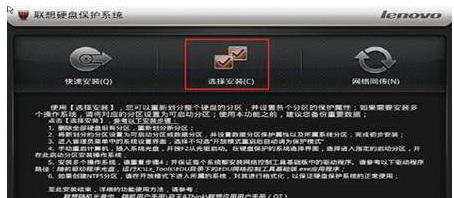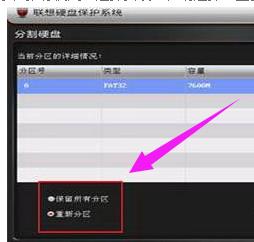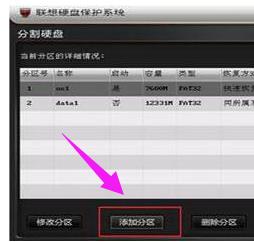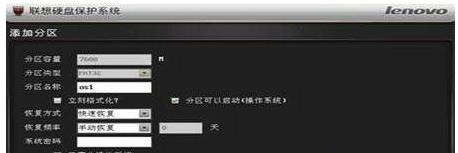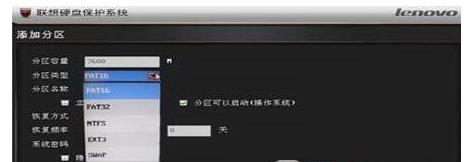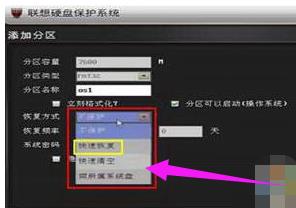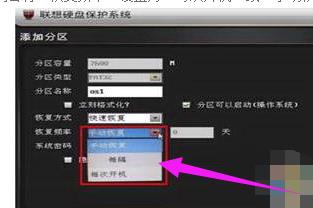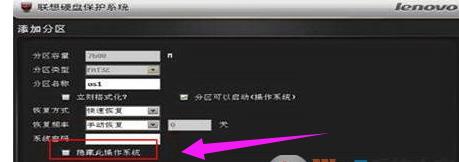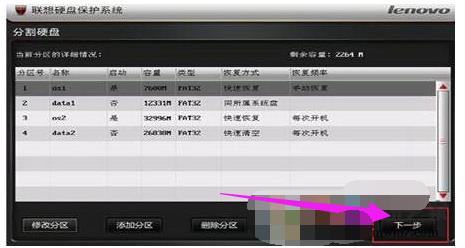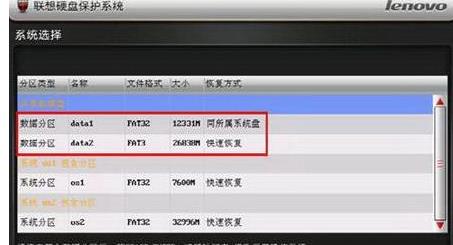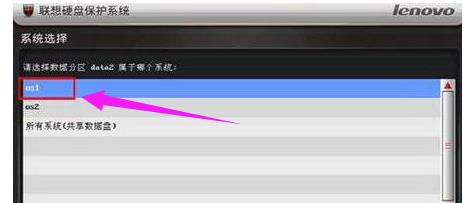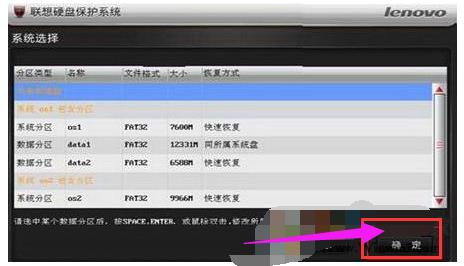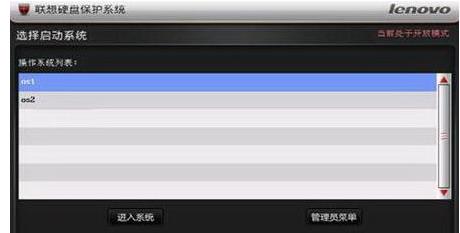联想硬盘保护系统如何用?
发布时间:2022-01-19 文章来源:深度系统下载 浏览:
|
Windows XP是美国微软公司研发的基于X86、X64架构的PC和平板电脑使用的操作系统,于2001年8月24日发布RTM版本,并于2001年10月25日开始零售。其名字中“XP”的意思来自英文中的“体验(Experience)”。该系统是继Windows 2000及Windows ME之后的下一代Windows操作系统,也是微软首个面向消费者且使用Windows NT5.1架构的操作系统。 系统教程9月8日讯 联想硬盘保护系统程序是联想硬盘保护系统最主要的功能,具有多系统引导,单机保护,网络复制、自动分配IP等非常强大的功能,可以保护硬盘文件不会丢失,你的硬盘不会受到病毒的侵袭,但是提起联想硬盘保护系统的使用,无解。下面,小编给大家带来了联想硬盘保护系统的使用图文。 联想硬盘保护系统有什么样的疗效?可以防止CMOS参数被进行篡改的现象,从而及时恢复原CMOS参数值。有些人想要自己硬盘保护系统,但是又苦于没有办法,干嘛追它?下面,小编给大家介绍联想硬盘保护系统的使用技巧。 联想硬盘保护系统怎么用 开机按F4键调出硬盘保护界面
保护系统图-1 若无特殊需求,推荐使用“选择安装”,请选择“重新分区”,点击“下一步”
保护系统图-2 确认硬盘容量无误后,点击“添加分区”进行创建
硬盘图-3 添加分区界面如下图,填写“分区容量”和“分区名称”,选择“分区类型”,若该分区将安装操作系统,勾选“分区可以启动(操作系统)”
硬盘图-4 除FAT16、FAT32外的分区无法实现自动格式化,选择NTFS分区或是其它LINUX分区后,“立即格式化”选项不可选
电脑硬盘图-5 可对需要保护的分区直接设置为“快速恢复”
硬盘图-6 通常,我们会将“恢复频率”设置为“每次开机”或“手动恢复”
电脑硬盘图-7 可以选择是否隐藏此分区安装的操作系统,如选择隐藏,则在硬盘保护的启动界面上将不再显示这个分区上安装的系统
联想图-8 设置好所有分区后,点击下一步
电脑硬盘图-9 双击数据分区,(例如:data2)进行数据区所属关系设置
联想图-10 选择所属分区,(例如:OS1)默认为专属数据盘
保护系统图-11 将所有数据分区设置完毕后,点击“确定”
硬盘图-12 开始安装保护模块,并提示用户切换至保护模式,点击“取消”,等操作系统全部安装完毕后,在切换到保护模式
电脑硬盘图-13 屏幕下方有相应提示,此提示也可取消显示,具体需在管理员菜单中设置
硬盘图-14 以上就是联想硬盘保护系统的使用方法。 Windows XP服役时间长达13年,产生的经济价值也较高。2014年4月8日,微软终止对该系统的技术支持,但在此之后仍在一些重大计算机安全事件中对该系统发布了补丁。 |
相关文章
上一篇:电脑键盘shift键失灵如何办?